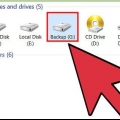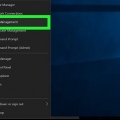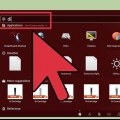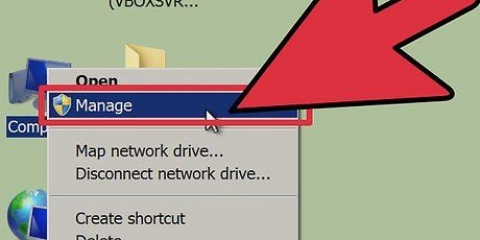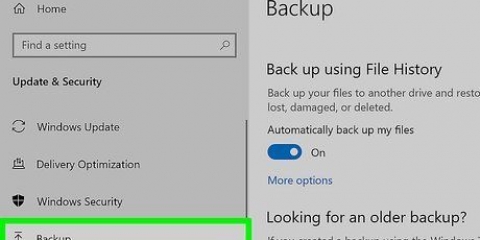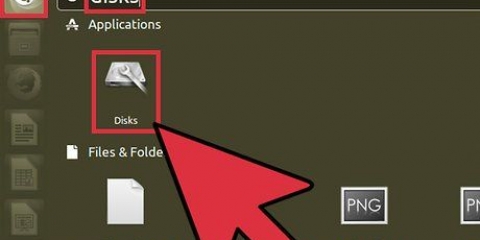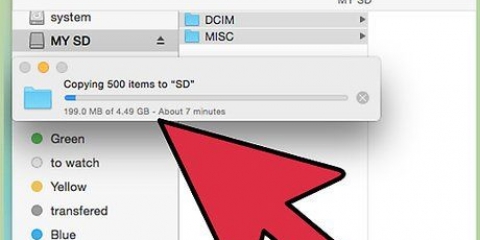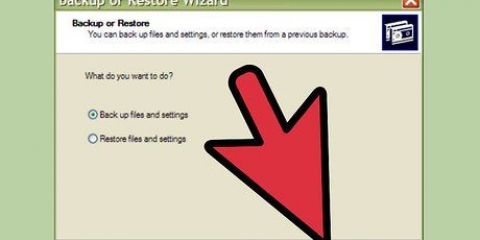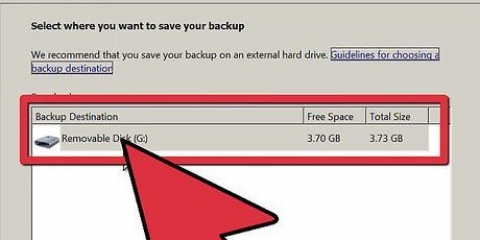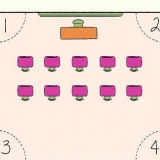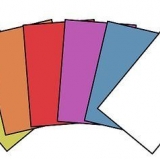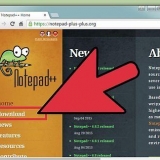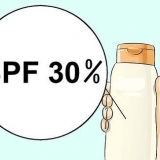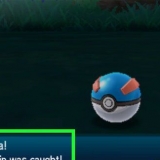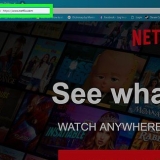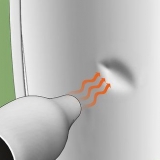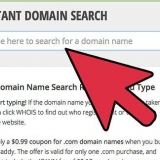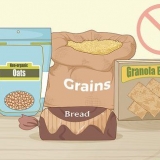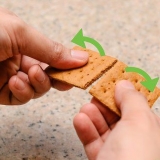Windows 7: Du kan downloade en ISO-fil til Windows 7 ved at indtaste din produktnøgle på denne side. Denne ISO-fil overføres derefter til en tom DVD eller USB-stick ved hjælp af Windows 7 USB/DVD Download Tool (som du du kan downloade her). Windows 8: du kan downloade Windows 8 Media Creation-værktøjet fra Microsoft på denne side. Dette program downloader og opretter Windows-installationsmedier på en tom DVD eller USB-stick (4 GB eller større). Lad værktøjet gøre sit arbejde, og følg anvisningerne for at oprette installationsmediet. Windows 10: Du kan downloade Windows 10 Media Creation-værktøjet fra Microsoft på denne side. Lad dette program gøre sit job for at downloade din Windows 10 installationsdisk og lægge den på en tom DVD eller USB-stick. De fleste brugere skal downloade 64-bit versionen af værktøjet. Hvis du ikke er sikker, så se denne artikel.
Windows 7 (og ældre): Genstart din computer, og tryk på BIOS-, SETUP- eller BOOT-tasten, der vises, når computeren startes første gang. De mest brugte nøgler er F2, F11, F12 og del. Indstil installationsdrevet som den primære bootenhed i menuen BOOT. Windows 8 (og nyere): Klik på tænd/sluk-knappen på startskærmen eller menuen. Elsker ⇧ Skift og klik på Genstart for at starte op i menuen `Avanceret opstart`. Vælg indstillingen `Fejlfinding` og derefter `Avancerede indstillinger`. Klik på `UEFI Firmware Settings` og åbn derefter BOOT-menuen. Indstil dit installationsdrev som den primære bootenhed.


Du kan slette partitioner på det samme drev for at kombinere dem alle til en enkelt ikke-allokeret partition. Dette vil slette alle data på partitionerne. Klik på knappen "Diskindstillinger" for at se indstillingen "Slet" for partitioner. Hvis du sletter alle dine partitioner, skal du oprette en ny, før den kan formateres. Vælg den ikke-allokerede plads, og klik på `Ny` for at oprette en ny partition. Du kan indstille størrelsen på partitionen ud over den ledige plads. Bemærk, at du normalt ikke kan oprette mere end fire partitioner på et enkelt drev.


Trykke ⊞ vinde+R og type diskmgmt.msc for at starte Diskhåndtering. I Windows 8 og 10 skal du højreklikke på Start-knappen og vælge "Diskhåndtering". Det kan tage et stykke tid, før alle dine installerede harddiske vises. Hvis du forsøger at slette data på et drev sikkert, før du kasserer dem, skal du se afsnittet "Sikker formatering af et drev" i denne artikel. 

Du kan ikke formatere boot- eller `BOOT`-partitionen i Windows, da dette er den partition, hvor Windows er installeret. Formatering vil slette alle data på drevet, så vær helt sikker på at vælge den korrekte partition.














Windows 7 (og ældre): Genstart din computer, og tryk på BIOS-, SETUP- eller BOOT-tasten, der vises, når computerproducentens logo vises. De mest brugte nøgler er F2, F11, F12 og del. Indstil det optiske drev som den primære bootenhed i menuen BOOT. Windows 8 (og nyere): Klik på tænd/sluk-knappen på startskærmen eller menuen. Elsker ⇧ Skift og klik på `Genstart` for at starte op i menuen `Avanceret opstart`. Vælg indstillingen `Fejlfinding` og derefter `Avancerede indstillinger`. Klik på `UEFI Firmware Settings` og åbn derefter BOOT-menuen. Indstil dit optiske drev som den primære opstartsenhed.


Formatering af en pc
Indhold
Formatering af en pc vil slette alle data på drevet og oprette et nyt filsystem. Du skal formatere en pc for at installere Windows på drevet eller for at bruge et ekstra installeret drev. Du kan formatere et drev for hurtigt at slette alle data på drevet. Du kan også formindske eksisterende drev og formatere den resterende ledige plads for at oprette et andet drev på din computer. Når du slipper af med din computer, kan du bruge specielle værktøjer til at slette alle dine data sikkert.
Trin
Metode 1 af 4: Formatering af det primære drev

1. Sikkerhedskopier vigtige data. Formatering af dit drev vil slette alle data på drevet og operativsystemet. Sørg for, at du har sikkerhedskopieret dine vigtige filer til en anden placering, såsom et eksternt drev eller skyen.
- Se afsnittet "Sikker formatering af et drev" i denne artikel, hvis du forsøger at slette dataene på et drev sikkert, før du kasserer dem.

2. Indsæt din Windows installationsdisk. Du bruger din Windows installationsdisk til at formatere din harddisk. Dette er den nemmeste måde at formatere det primære drev på, da du ikke kan gøre det inde fra selve Windows. Du behøver ikke bruge din egen installationsdisk, fordi du ikke indtaster en produktnøgle (medmindre du geninstallerer Windows). Hvis du ikke kan finde din installationsdisk, har du muligvis stadig muligheder afhængigt af din version af Windows:

3. Indstil din computer til at starte fra installationsdisken. For at køre installationsprogrammet og formatere drevet, skal du konfigurere din computer til at starte fra det drev (DVD eller USB) i stedet for din harddisk. Processen for dette varierer afhængigt af, om din computer kom med Windows 7 (eller ældre) eller Windows 8 (eller nyere).

4. Start installationsprocessen. Windows indlæser installationsfilerne og starter derefter installationsprocessen. Du vil blive bedt om at vælge dit sprog og acceptere vilkårene og betingelserne, før du fortsætter.

5. Vælg en `brugerdefineret` installation. Giver dig mulighed for at formatere harddisken under installationen.

6. Vælg den partition, du vil formatere. Efter at have gennemgået de indledende installationsskærme, vil alle harddiske og deres partitioner blive vist. Du har normalt flere partitioner på din computer, en til dit operativsystem, en gendannelsespartition og eventuelle yderligere partitioner, du har oprettet eller drev, du har installeret.

7. Formater den valgte partition. Klik på knappen `Formater` efter at have valgt partitionen eller disken. Hvis du ikke kan se knappen Formater, skal du klikke på knappen `Diskindstillinger` for at afsløre den. Du vil blive advaret om, at formatering vil slette alle data på partitionen. Når du er enig, fortsætter formateringen automatisk. Dette kan tage et par øjeblikke.

8. Installer dit operativsystem. Formatering af dit primære system fjerner operativsystemet, så du vil ikke være i stand til at bruge pc`en, før du geninstallerer et operativsystem. Du kan fortsætte med Windows-installationen efter formatering af drevet, eller du kan installere et andet operativsystem såsom Linux. For at installere Windows skal du efter formatering følge resten af instruktionerne i installationsprogrammet. For at installere Linux skal du bruge Linux-installationsmedier. Se installere linux for instruktioner om, hvordan man installerer forskellige Linux-versioner.
Metode 2 af 4: Formater et sekundært drev

1. Åbn diskhåndteringsværktøjet. Når du tilslutter et nyt eksternt drev eller installerer en ny intern harddisk, skal du formatere det, før det vises i Windows Stifinder. Du kan gøre dette ved at bruge Disk Management-værktøjet.

2. Partitioner det nye drev (hvis du bliver bedt om det). Hvis du åbner Diskhåndtering for første gang efter installation af en ny disk, vil du sandsynligvis blive bedt om at initialisere disken. Bare rolig, hvis dette vindue ikke vises.
Vælg `GPT`, hvis det nye drev er 2 TB eller større. Vælg `MBR`, hvis den nye disk er mindre end 2 TB.

3. Vælg det drev, du vil formatere. Alle dine drev og partitioner er opført i Diskhåndtering. Hvis du lige har installeret et nyt drev, vil det sandsynligvis være på sin egen række mærket "Uallokeret". Udvid kolonnen `Status` for at se flere detaljer om hver partition.

4. Opret en partition (hvis nødvendigt). Hvis drevet er `Uallocated`, skal du højreklikke på drevet og vælge `New Simple Volume`. Følg vejledningen for at oprette en partition fra det ikke-allokerede rum.

5. Højreklik på drevet eller partitionen og vælg `Formater`. Dette åbner vinduet Format.

6. Indstil dine formateringsindstillinger. Du kan omdøbe drevet (lydstyrketiket) og vælge filsystemet. For Windows skal du vælge `NTFS` som filsystem for maksimal kompatibilitet. Du kan vælge, om du vil køre Quick Format eller ej. Fjern kun markeringen af denne mulighed, hvis du er bekymret for, at disken er beskadiget.

7. Vent på, at formatet er fuldført. Klik på knappen Formater, når du er tilfreds med dine indstillinger. Formatering kan tage et par minutter. Når dette er fuldført, kan du bruge drevet til at gemme filer og installere programmer.
Metode 3 af 4: Formindsk et eksisterende drev

1. Åbn diskhåndteringsværktøjet. Du kan formindske alle dine eksisterende drev for at konvertere den ledige plads på disse drev til en ny partition. Dette kan være nyttigt, hvis du har meget ledig plads på en disk og ønsker at oprette en speciel disk til bestemte filer, såsom medier.
- Trykke ⊞ vinde+R og type diskmgmt.msc for hurtigt at starte Diskhåndtering. Du kan også højreklikke på Start-knappen i Windows 8 og 10 for at vælge Diskhåndtering i menuen.

2. Vælg den partition, du vil formindske. Du kan krympe enhver partition med ledig plads. Du vil sandsynligvis vælge en partition, der vil give dig mindst et par GB`er for at gøre din nye partition nyttig. Sørg for at efterlade nok plads til den eksisterende partition, især hvis det er din boot-partition. Windows fungerer bedst, når mindst 20 % af partitionen er ledig.

3. Højreklik på partitionen og vælg `Shrink Volume`. Dette åbner et nyt vindue, efter at Disk Management bestemmer, hvor meget plads der er tilgængelig til at oprette en ny partition.

4. Indtast størrelsen på din nye partition. Vinduet viser, hvor meget plads der er til rådighed til at formindske den eksisterende disk i megabyte (MB). 1024 MB svarer til en enkelt gigabyte (GB). Du skal indtaste den størrelse, du vil formindske drevet (oprette en ny partition af den størrelse).

5. Start krympningsprocessen. Klik på `Shrink` for at frigøre plads på det eksisterende drev, du har angivet. Det vises i Diskhåndtering som ikke-allokeret plads på den samme disk som den gamle partition.

6. Opret en partition. Højreklik på den ikke-allokerede plads, og vælg `Ny simpel volumen`. Dette vil starte guiden `Simple Volumes`.

7. Følg vejledningen for at oprette partitionen. Du kan vælge, hvor meget af den ikke-allokerede plads, du vil bruge til den nye partition. Du vil også tildele et drevbogstav.

8. Formater den nye partition. Under guiden bliver du bedt om at formatere partitionen. Du kan formatere partitionen med et filsystem nu, eller gøre det senere ved at følge trinene i den foregående metode.
Metode 4 af 4: Formater et drev sikkert

1. Download DBAN. DBAN er et gratis harddiskformateringsværktøj, der giver dig mulighed for sikkert at overskrive data, så de ikke kan gendannes. Gør dette, hvis du donerer, sælger eller genbruger computeren eller drevet for at forhindre identitetstyveri.
- Du kan downloade DBAN fra dban.org. Den gratis version er tilstrækkelig for de fleste brugere.
- Du kan ikke bruge DBAN til sikkert at slette SSD`er (solid state-drev). I stedet skal du bruge et betalt program som Blancco.

2. Brænd DBAN til en tom DVD eller CD. DBAN er lille og passer på en tom cd eller dvd. Hvis du bruger Windows 7 eller nyere, kan du højreklikke på den downloadede ISO-fil og vælge "Brænd til disk" for at brænde den til en tom disk.

3. Indstil din computer til at starte fra DBAN-drevet. Du skal konfigurere din computer til at starte fra dit optiske drev for at starte DBAN.

4. Start DBAN. Efter at have indstillet opstartsrækkefølgen, genstart din computer for at starte DBAN. Trykke ↵ Gå ind på hovedskærmen for DBAN for at starte programmet.

5. Vælg det drev, du vil slette. Brug piletasterne til at vælge den harddisk, du vil slette, og tryk derefter på plads for at vælge det. Vær forsigtig, når du vælger drev, hvis du har data, du vil beholde, da der ikke er nogen vej tilbage, når du først er kommet i gang. Du kan bare slette din Windows-installation, hvis du ikke er forsigtig.

6. Trykke .F10for at starte den fuldstændige sletning. Dette vil bruge DBANs standardindstillinger til sikker sletning af dine data. Det vil være næsten umuligt at gendanne data efter at have udført denne handling. Standard DBAN-sletningsprocessen vil sandsynligvis tage flere timer.
Hvis du vil være ekstra sikker på, at alt er absolut slettet, skal du trykke på m på det valgte drev og vælg `DoD 5220.22-M` eller `Gutmann Wipe`. Denne proces vil tage meget længere tid, men sletningen vil være endnu mere grundig.
Artikler om emnet "Formatering af en pc"
Оцените, пожалуйста статью
Populær